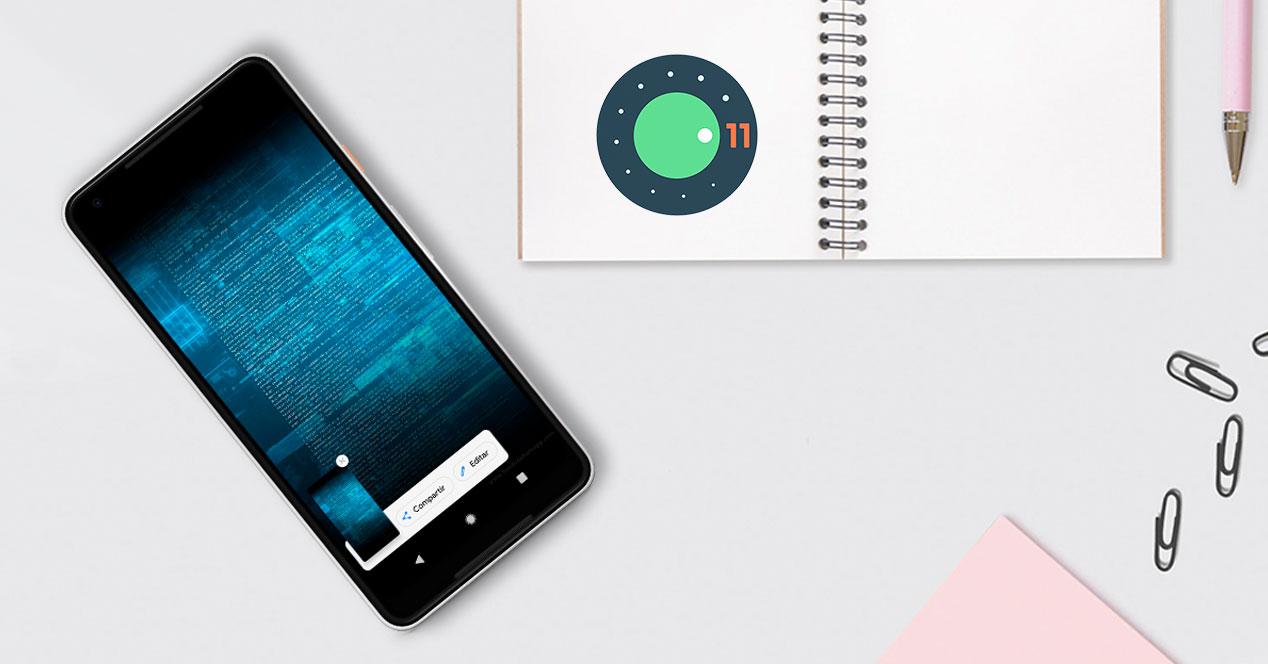La última versión del sistema operativo de Android nos deja un cambio significativo en las capturas de pantalla. Android 11 estrena opciones y posibilidades para hacer más sencillo el proceso, te contamos todas sus novedades y las opciones que tendremos disponibles en los smartphones una vez actualizados o con esta nueva versión.
Esta versión ha integrado varios aspectos que cambian por completo nuestro móvil como es el caso del nuevo menú de apagado en Android 11 para hacernos más fácil las diferentes interacciones. Desde la llegada de la primera beta hasta la última versión hemos visto diferentes cambios que dan lugar a un completo pack de opciones únicamente destinadas a las capturas de pantalla, siempre que puedan realizarse y no estén bloqueadas.
Métodos para hacer capturas de pantalla en Android 11
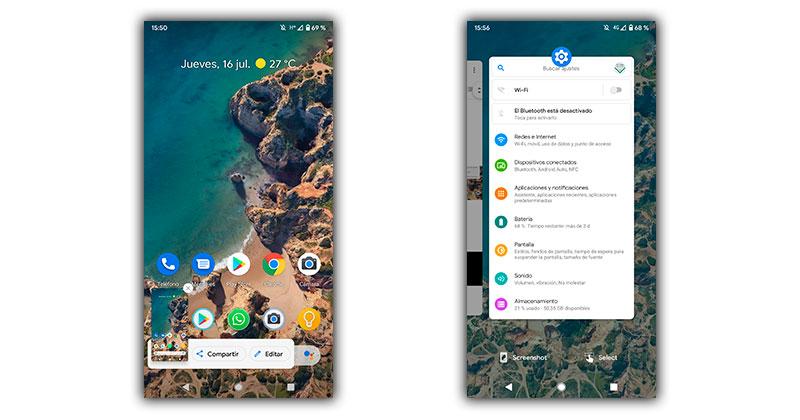
Combinación de botones
La opción más clásica y que se conoce hasta ahora como el método principal en todos los smartphones para hacer capturas de pantalla sin problemas se mantiene presente, no diremos adiós a la combinación de teclas de apagar + bajar volumen. Al realizarlo tendremos la capturas de pantalla completa y después podemos dar paso al resto de opciones que le siguen.
Desde la multitarea
La novedad en las capturas de pantalla llega a la multitarea con Android 11. Cuando hacemos uso del botón o gesto dedicado para ver las aplicaciones abiertas recientemente nos encontramos con un botón en la parte inferior para hacer las capturas, sin complicaciones obtendremos una imagen al instante de la aplicación o proceso en cuestión.
Compartir capturas de pantalla
Una de las integraciones que vemos en las nuevas capturas de pantalla es la posibilidad de compartirlo fácilmente. Cuando realizamos la captura con el método clásico con la combinación de botones conseguiremos tener a nuestra disposición un acceso rápido para enviar la captura a través de los diferentes servicios y aplicaciones. Cuando pasamos a editar la captura también podemos compartirla después, aunque esto añade un paso al proceso.
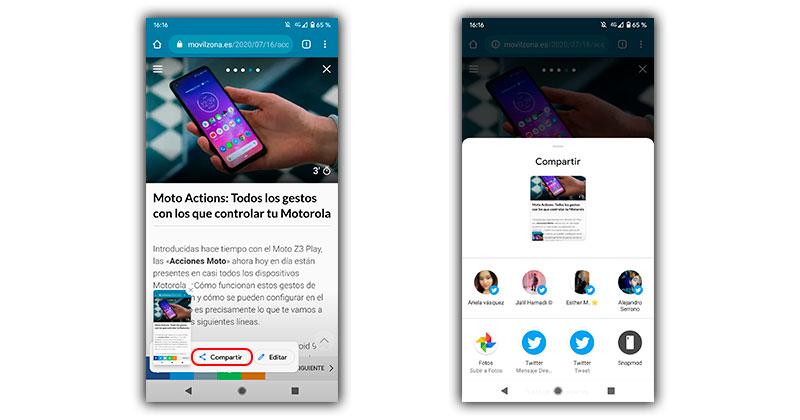
Editar capturas de pantalla
Al escoger la edición de fotos desde cualquiera de los métodos, nos parecen diferentes opciones para personalizar las capturas de pantalla. Esta opción nos evita tener que recurrir a la galería para editarla o incluso utilizar apps externas.
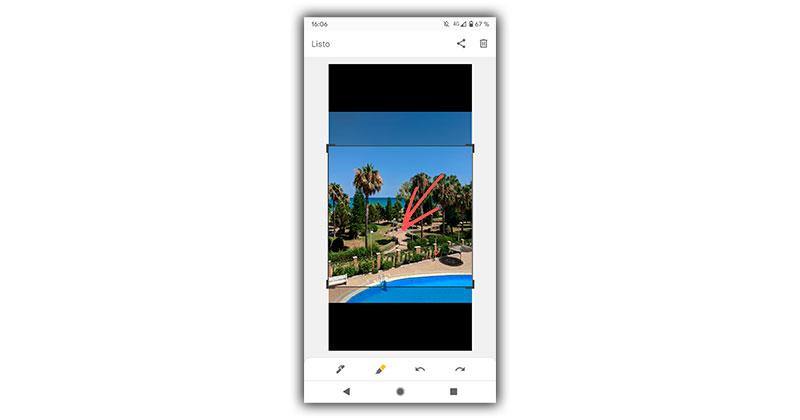
- Recortar la captura: Podremos escoger guardar solo una parte de la captura de pantalla tanto en diagonal como en horizontal.
- Pintar sobre la captura. Desde pintar sobre ella hasta subrayar partes de la captura de pantalla.
- Deshacer o rehacer. En este proceso podremos configurar y para evitar repetirlo todo tenemos la opción de volver un paso atrás o hacia delante.
- Guardar: Por último podremos compartir directamente la imagen o bien guardarla en nuestra galería pulsando sobre el botón «Listo».